Win8系统内如何搜索软件?windows8操作系统搜索软件方法介绍
摘要:本文将教您如何在windows8系统下搜索我的软件1.敲击键盘中windows图标键,即可进入UI(开始)界面,参考如图:2.随意移动鼠标之...
本文将教您如何在windows 8系统下搜索我的软件
1. 敲击键盘中windows图标键,即可进入UI(开始)界面,参考如图:
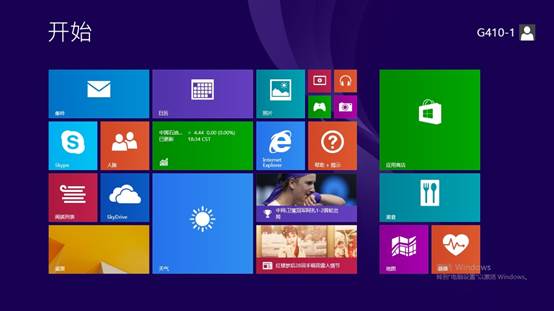
2. 随意移动鼠标之后,点击红色区域箭头,参考如图:
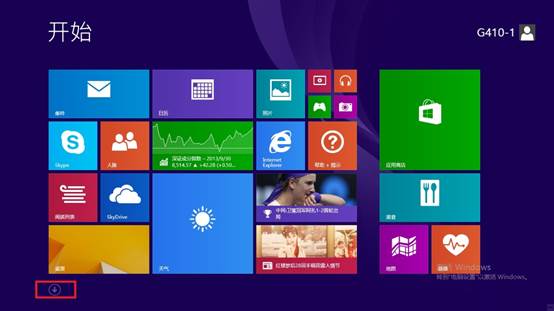
3. 查看在右上角红色框区域搜索功能,参考如图:
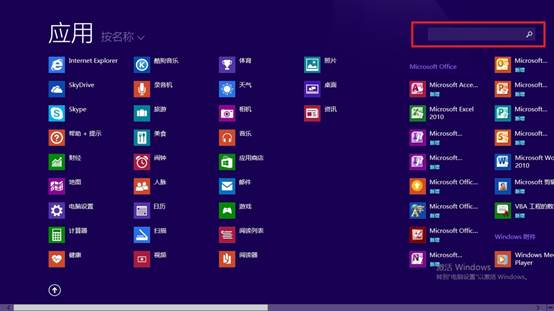
4. 输入想要查询的软件名称,例如:迅雷,参考如图:
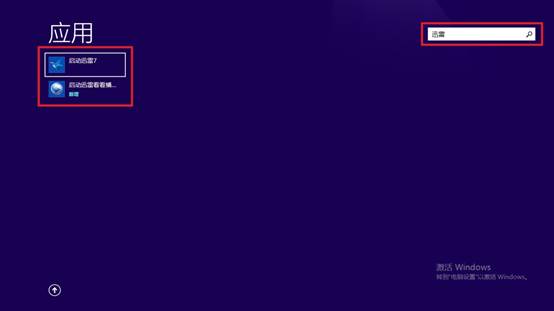
5. 点击迅雷软件之后,即可弹出迅雷软件的应用界面,参考如图:
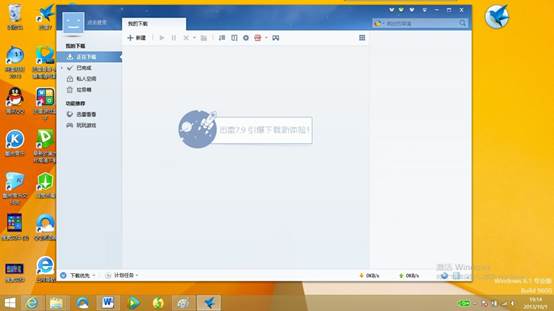
【Win8系统内如何搜索软件?windows8操作系统搜索软件方法介绍】相关文章:
★ Win8系统安装Win7提示无法验证winloader数字证书解决方法
★ Win8系统怎么提速?Win8系统运行速度提升30%方法
★ Win7系统删除windows media center的图文教程
★ ghostxp系统如何安装新萝卜家园?ghostxp系统新萝卜家园安装步骤
★ win10激活密钥是什么?Windows 10各版本系统激活秘钥汇总介绍
★ win10如何取消隐藏文件?win10取消隐藏文件夹的方法
